win10无法安装更新,win10无法安装更新怎么办

win10无法安装更新怎么办
解决方法一:
1、点击“开始”,选择“运行”。
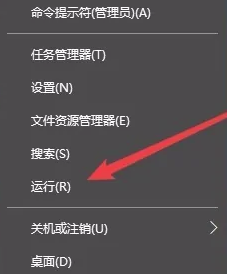
2、输入“services.msc”回车。
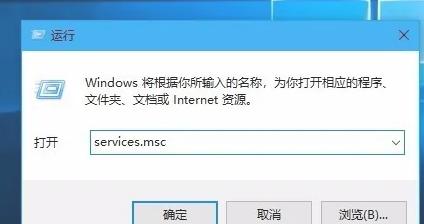
3、找到“Windows update”服务项目。
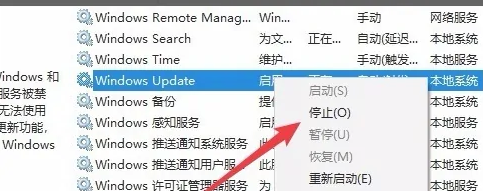
4、打开“Windowsexplorer”,找到C:\Windows/Softwaredistribution文件夹。
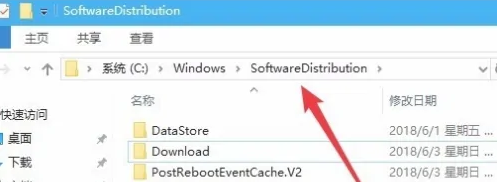
5、选择 “数据存储”和“Download”文件夹,右键单击这两个文件夹,点击“删除”,删除这两个文件夹。
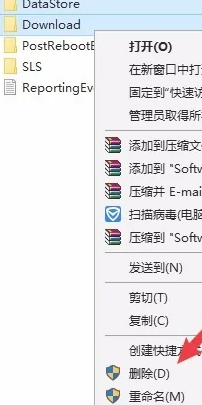
6、再次打开Windows服务窗口,右击“Windowsupdate”服务,选择“Startup”。
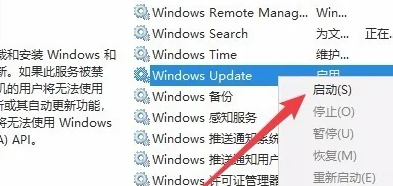
7、打开Windows设置,点击“更新和安全”。
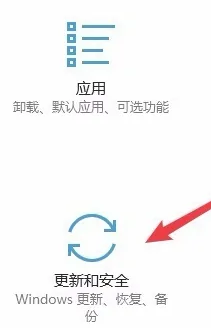
8、再次更新后,您会发现您现在可以正常下载并安装新补丁。

解决方法二:
1、点击“开始”进入到“设置”,选择“更新和安全”。
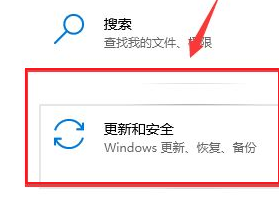
2、切换到“疑难解答”,点击下方的“Windows更新”,“运行疑难解答”。
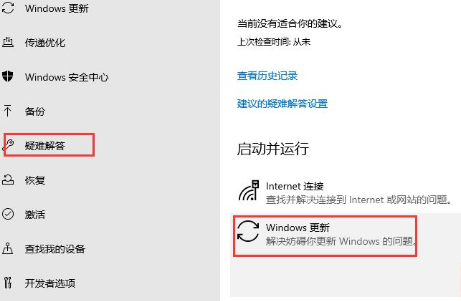
3、疑难解答会自动扫描检查问题,耐心等待。
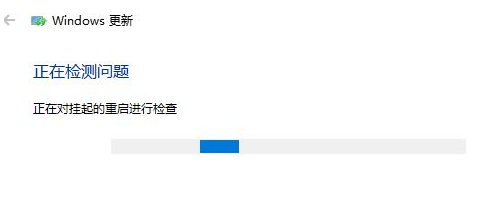
4、检查出问题后,点击“应用此修复程序”,就行了。
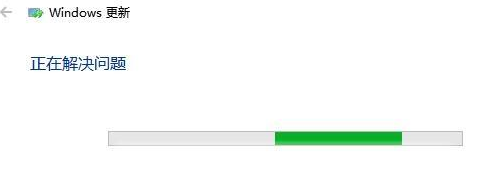
以上是,win10无法安装更新怎么办的教程。按照上面的方法设置电脑,再重启电脑之后用原版的系统镜像升级,果然升级成功。如果你们也遇到Windows安装失败的错误,不妨照着我这个思路来折腾,看看能不能解决好了。如果上面的方法试过都没有用的话,建议重装系统,参考电脑重装系统教程。
原文链接:https://www.jikegou.net/cjwt/1988.html 转载请标明
极客狗装机大师,系统重装即刻简单
一键重装,备份还原,安全纯净,兼容所有

